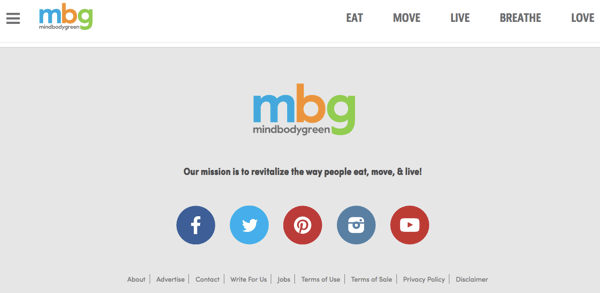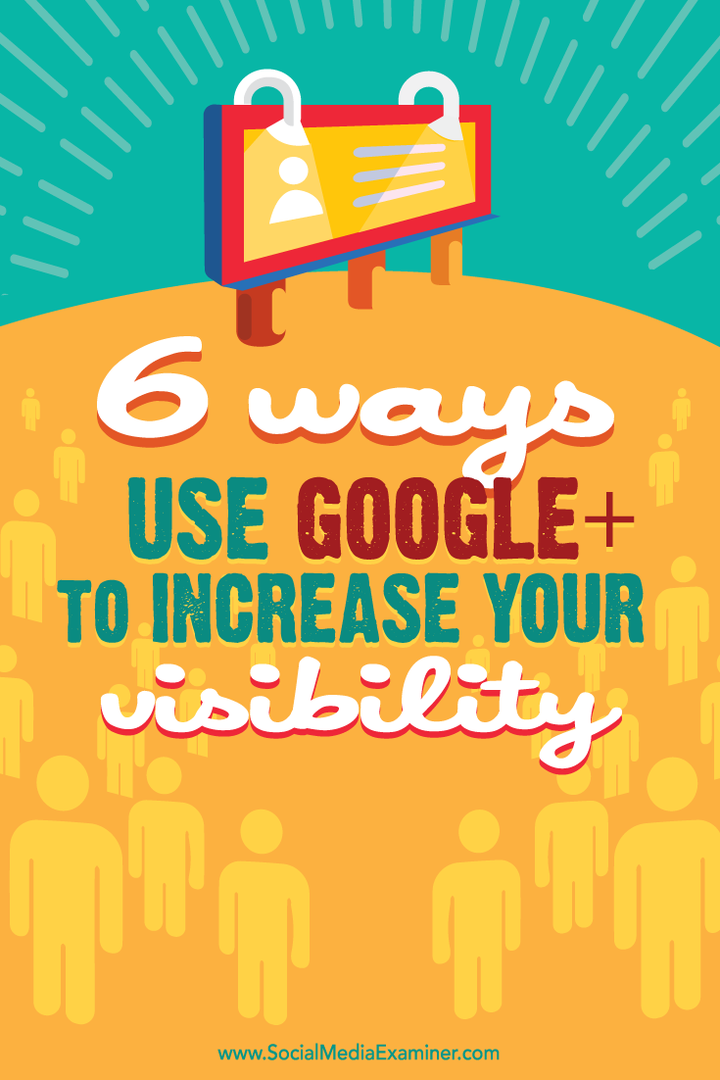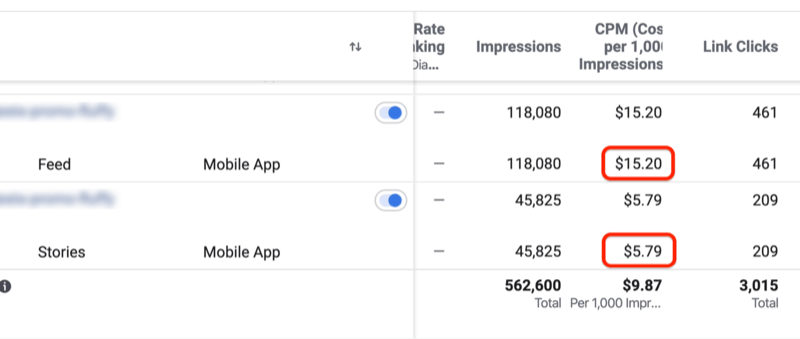Come interrompere le notifiche in Google Chrome
Google Chrome Google Eroe / / April 02, 2023

Ultimo aggiornamento il
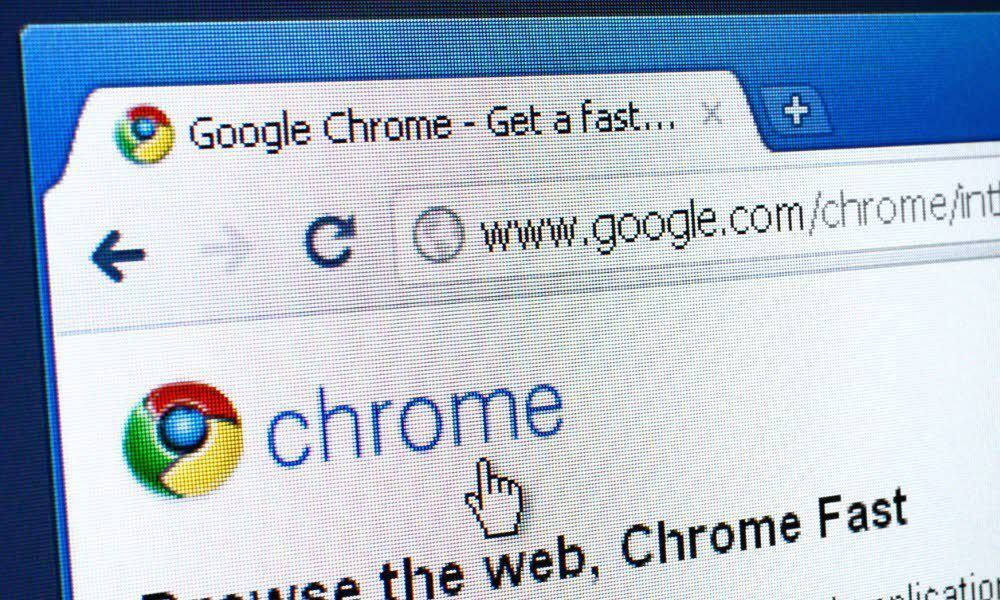
Può essere fastidioso quando i siti ti inviano notifiche indesiderate. La buona notizia è che puoi interrompere le notifiche in Google Chrome. Questa guida spiega come.
Quando navighi in Internet utilizzando Google Chrome, vedrai spesso che i siti Web visualizzano notifiche. Di solito, il sito desidera inviarti notifiche sulle informazioni aggiornate sul sito.
Questa può essere una funzione utile per i siti che visiti regolarmente in modo da poter ricevere notizie e gli ultimi aggiornamenti sui contenuti. Tuttavia, le notifiche possono anche diventare invadenti e fonte di distrazione.
In queste situazioni, vorrai interrompere le notifiche in Google Chrome. Puoi porre fine a loro regolando alcune impostazioni nel browser. Questa guida spiega come.
Come disattivare le notifiche di Google Chrome
Se non vuoi più ricevere notifiche da nessun sito web, puoi bloccare i messaggi dalle impostazioni di Chrome. Il processo è semplice e consente il controllo completo su quali siti inviano notifiche.
Nota: Questi passaggi sono gli stessi con il browser desktop Chrome indipendentemente dalla piattaforma. Ciò significa che queste istruzioni dovrebbero funzionare per gli utenti su Windows, macOS, Linux e Chrome OS (in esecuzione sul Chromebook).
Per interrompere le notifiche in Google Chrome:
- Avvia il Google Chrome browser sul desktop.
- Clicca il tre punti pulsante nell'angolo in alto a destra del browser.
- Seleziona il Impostazioni opzione dal menu.
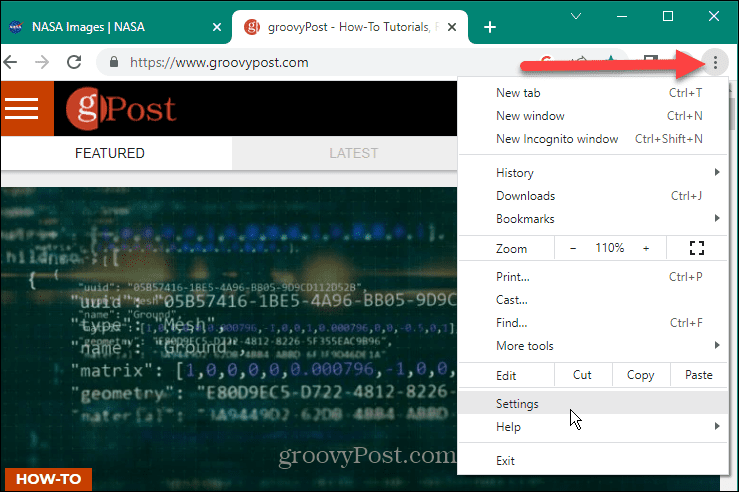
- Selezionare Privacy e sicurezza dal pannello di sinistra.
- Fare clic su Impostazioni del sito opzione nella sezione a destra.
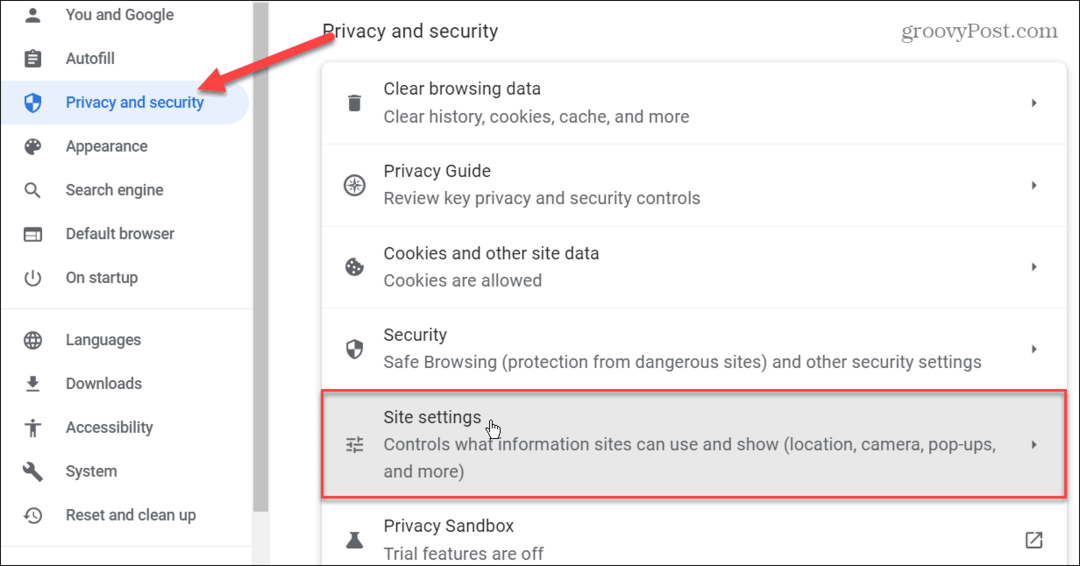
- Sotto il Autorizzazioni sezione a destra, fare clic su Notifiche opzioni.
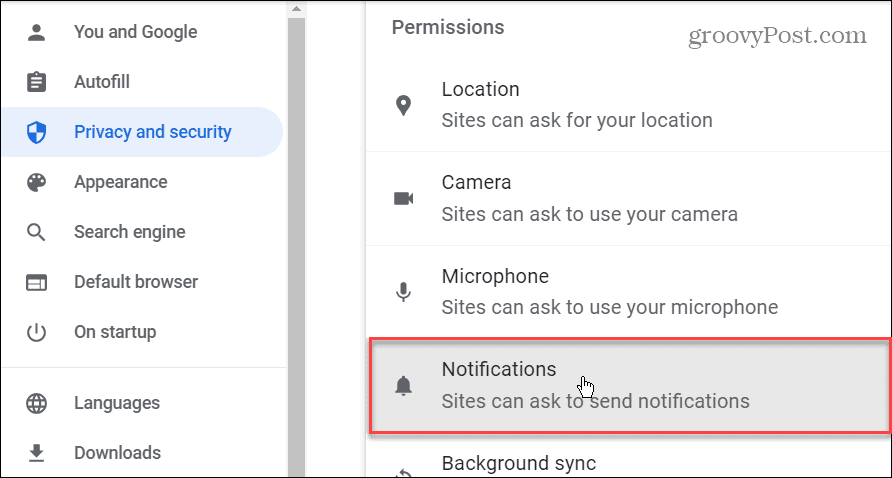
- Ora, sotto il Comportamento predefinito sezione, puoi scegliere tra tre diverse opzioni di notifica. Puoi selezionare il Usa messaggi più silenziosi che impedisce ai siti di interromperti quando chiedono di inviare notifiche. Ma per disabilitare la funzione, seleziona il Non consentire ai siti di inviare notifiche opzione, che disattiverà completamente le notifiche.
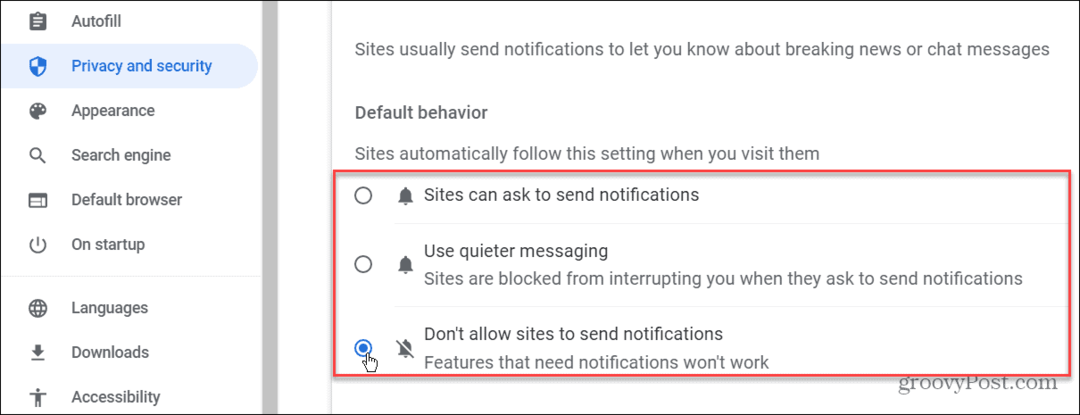
Come interrompere le notifiche da singoli siti in Chrome
Se in passato hai bloccato o consentito a siti specifici di inviare notifiche, puoi gestirli nelle impostazioni di Chrome.
Per interrompere le notifiche da singoli siti in Chrome:
- Avvia Google Chrome e fai clic su tre punti pulsante nell'angolo in alto.
- Clicca su Impostazioni dal menu che appare.
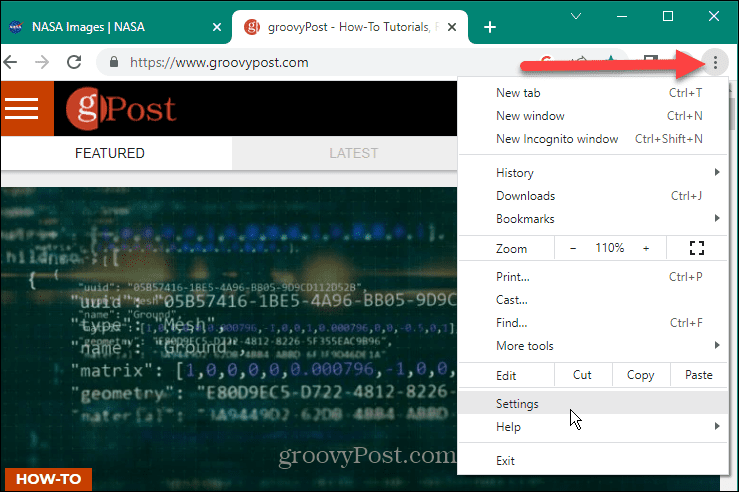
- Seleziona il Privacy e sicurezza pulsante nel pannello di destra.
- Scendi le opzioni sulla destra e fai clic su Impostazioni del sito.
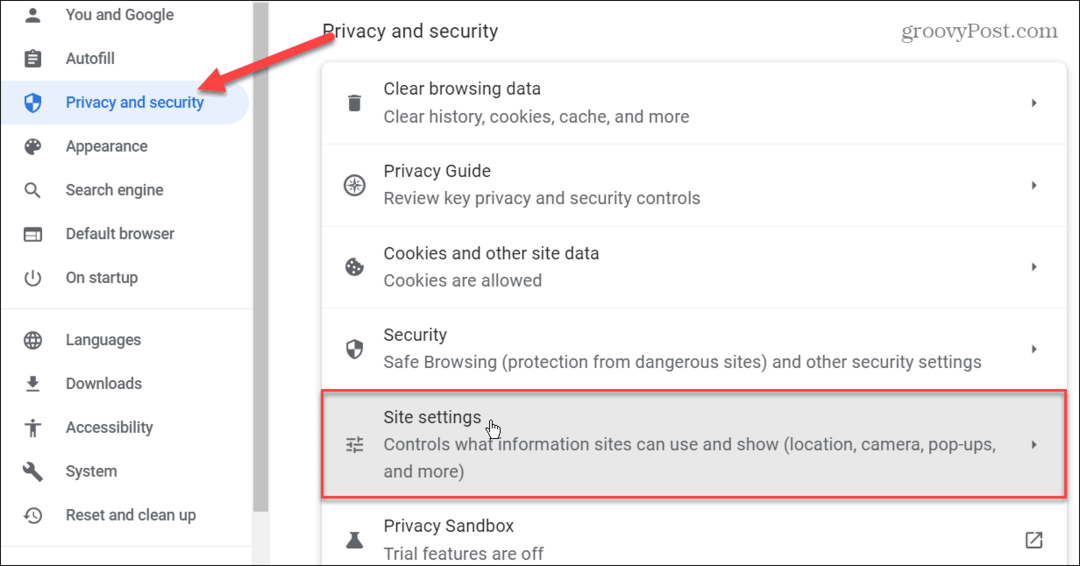
- Scorri verso il basso fino a Autorizzazioni sezione a destra e fare clic su Notifiche opzione.
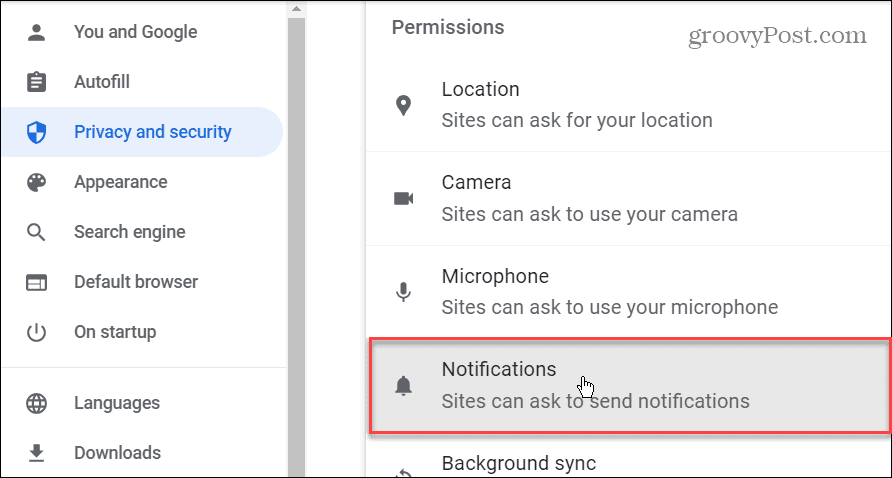
- Scorri verso il basso fino a Comportamenti personalizzati sezione e vedrai i siti Web che sono stati precedentemente autorizzati o bloccati dall'invio di notifiche.
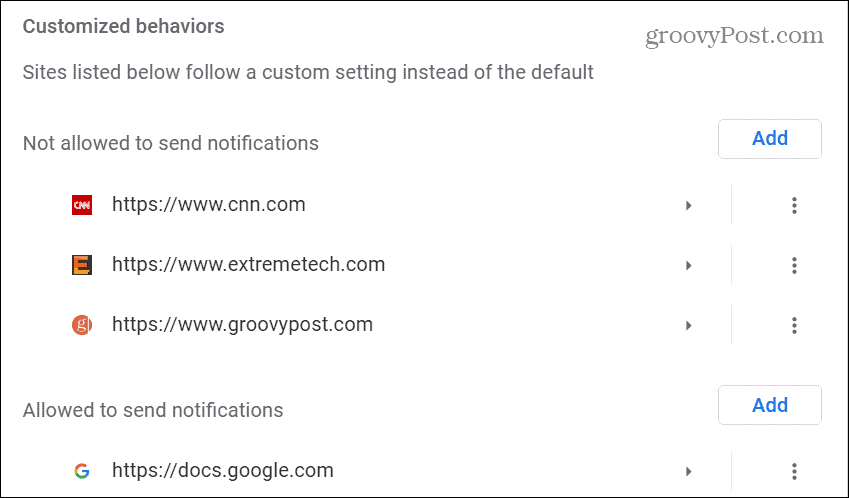
- Per bloccare, consentire o modificare un sito dall'invio di notifiche, fare clic su tre punti pulsante accanto al sito elencato.
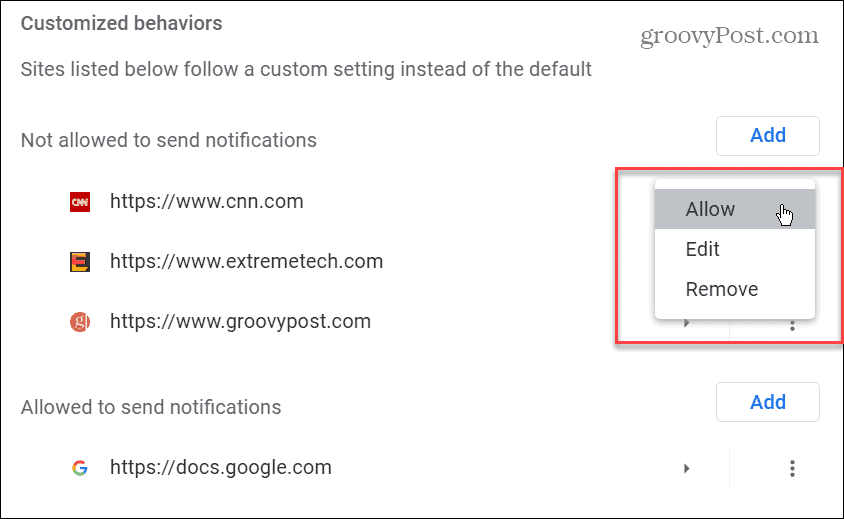
- Nel siti che non sono autorizzati a inviare notifiche sezione, puoi scegliere di consentirlo, modificare l'URL o rimuoverlo del tutto.
- Nel siti autorizzati a inviare notifiche sezione, puoi scegliere di bloccare, modificare o rimuovere siti specifici.

- Per aggiungere un sito all'elenco consentito o non consentito, fare clic su Aggiungere pulsante sotto la sezione corrispondente.
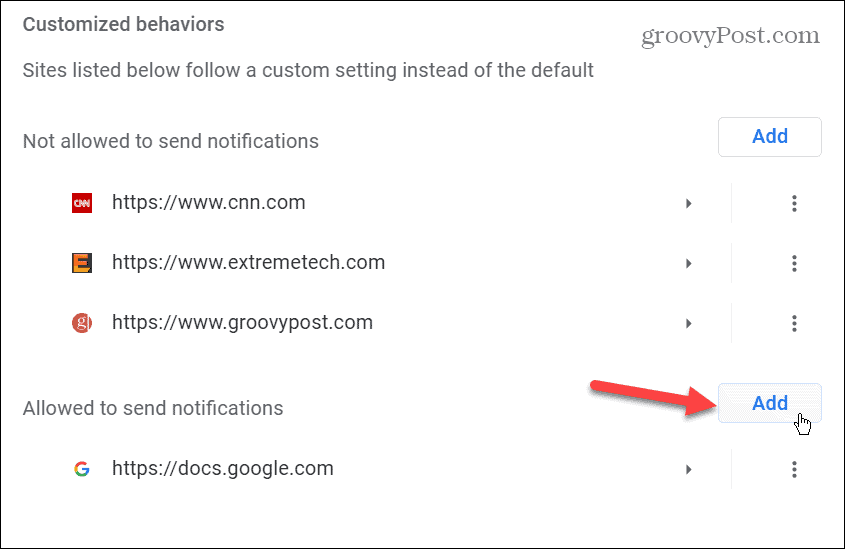
- Digita l'URL del sito nel file Aggiungi un sito casella e fare clic sul blu Aggiungere pulsante.
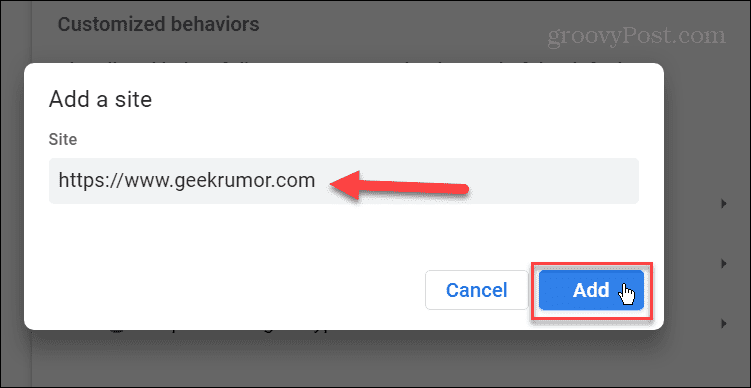
Andando avanti, il sito che aggiungi o rimuovi dall'elenco consentito o non consentito per l'invio di notifiche verrà bloccato o autorizzato a inviare notifiche.
In genere, vorrai aggiungere siti da cui desideri effettivamente informazioni, come documenti Google, Per esempio.
Gestione delle impostazioni di Google Chrome
Quando un sito chiede se desideri ricevere notifiche, puoi bloccarle o consentirle facilmente utilizzando l'avviso popup di Chrome quando accade. Tuttavia, potresti perdere il pop-up, selezionare l'opzione sbagliata o voler aggiungere più siti al tuo blocco o elenco consentito in un secondo momento. L'utilizzo dei passaggi precedenti ti consentirà di interrompere le notifiche in Google Chrome o di consentirle se cambi idea.
L'interruzione delle notifiche in Google Chrome non è l'unica funzione disponibile. Ad esempio, se utilizzi un laptop, puoi abilitare modalità di risparmio energetico o imparare ad abilitare schede di risparmio di memoria su GoogleChrome. E se desideri prestazioni migliori, dai un'occhiata alla nostra guida per la realizzazione Google Chrome più veloce.
Chrome è un browser solido, ma non privo di problemi. Ad esempio, potrebbe essere necessario correggere L'audio di Chrome non funziona o aggiustare collegamenti non funzionanti in Chrome. Potresti anche imbatterti in situazioni con un errore effettivo. Quindi, dai un'occhiata al fissaggio ERR_SPDY_PROTOCOL_ERROR o come correggere ERR_ADDRESS_UNREACHABLE in Chrome se viene visualizzato.
Come trovare il codice Product Key di Windows 11
Se devi trasferire il codice Product Key di Windows 11 o ne hai solo bisogno per eseguire un'installazione pulita del sistema operativo,...